Aiomme sukeltaa Steam Deckin, Valve Corporationin kädessä pidettävän pelilaitteen, maailmaan. Tämä kannettava pelikonsoli on valloittanut pelimaailman tehokkaalla laitteistollaan ja mahdollisuudellaan pelata suosikki Steam-pelejäsi tien päällä. Mutta tiesitkö, että voit myös ottaa kuvakaappauksia Steam Deckilläsi? Kyllä, luit oikein! Tässä blogiviestissä opastamme sinua parhaiden pelihetkien tallentamiseen Steam Deckillä. Aloitetaan!
Mikä on Steam Deck?
Ennen kuin syvennymme kuvakaappausprosessiin, keskustelemme lyhyesti siitä, mikä Steam Deck on. Steam Deck on Valve Corporationin kehittämä kädessä pidettävä pelilaite. Se on pohjimmiltaan kannettava tietokone, jonka avulla voit pelata Steam-pelejäsi missä haluat. Sen mukana tulee AMD: n kehittämä mukautettu APU kädessä pidettäviin pelaamiseen, 7 tuuman kosketusnäyttö ja täysikokoiset säätimet. Siinä on myös telakointiasema, joka tarjoaa enemmän liitäntävaihtoehtoja ja mahdollistaa sen liittämisen suurempaan näyttöön.
Miksi ottaa kuvakaappauksia Steam Deckillä?
Kuvakaappaukset ovat loistava tapa tallentaa ja jakaa suosikkipelihetkisi. Oletpa saavuttanut korkean pisteen, löytänyt kauniin pelikohtauksen tai haluat jakaa pelin sisäisen tutoriaalin ystäviesi kanssa, kuvakaappaukset ovat oikea tapa. Niiden avulla voit jakaa pelikokemuksesi maailman kanssa ja pitää kirjaa pelimatkastasi.
Kuinka ottaa kuvakaappaus Steam Deckissä
Siirrytään nyt tämän blogikirjoituksen pääaiheeseen. Tässä on vaiheittainen opas kuvakaappauksen ottamiseksi Steam Deckillä:
- Käynnistä pelisi: Aloita käynnistämällä peli, josta haluat ottaa kuvakaappauksen. Voit tehdä tämän siirtymällä Steam-kirjastoosi ja valitsemalla pelin.
- Pelaa peliä: Pelaa peliäsi tavalliseen tapaan, kunnes saavutat hetken, jonka haluat tallentaa.
-
Ota kuvakaappaus: Ota kuvakaappaus painamalla Steam-painiketta ja R1-painiketta samanaikaisesti. Steam-painike sijaitsee laitteen vasemmalla puolella, aivan D-padin alapuolella, ja R1-painike on oikealla puolella osana laukaisujärjestelmää.
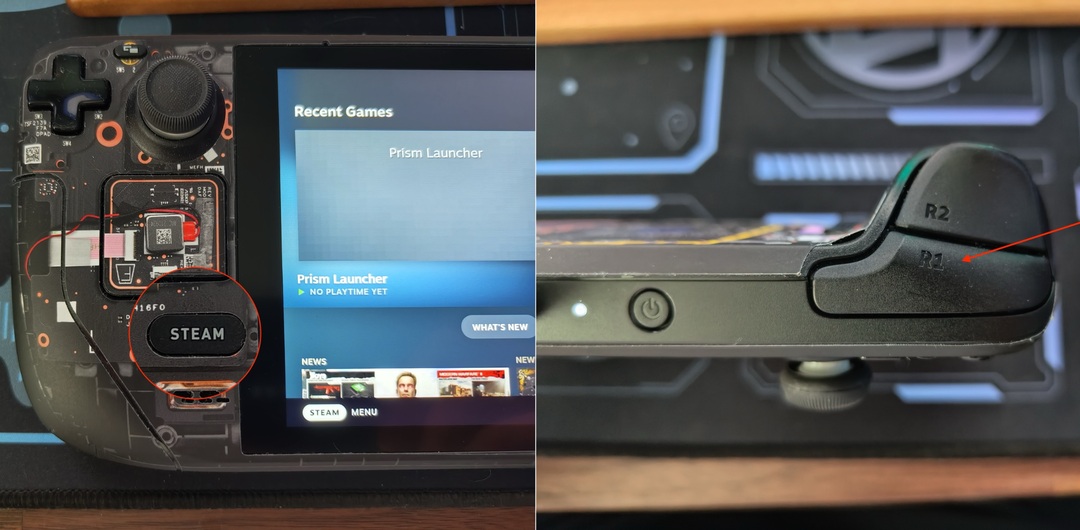
- Kuvakaappaus otettu: Kun painat näitä painikkeita, kuvakaappaus otetaan. Näet ilmoituksen, joka vahvistaa, että kuvakaappaus on otettu.
- Käytä kuvakaappauksiasi: Pääset kuvakaappauksiin siirtymällä Steam-kirjastosi Kuvakaappaukset-osioon. Täältä löydät kaikki ottamasi kuvakaappaukset.
- Jaa kuvakaappauksiasi: Jos haluat jakaa kuvakaappaukset, valitse kuvakaappaus, jonka haluat jakaa, ja napsauta Jaa-painiketta. Voit jakaa kuvakaappauksiasi eri alustoilla, kuten Facebookissa, Twitterissä tai suoraan Steam-yhteisöprofiiliisi.

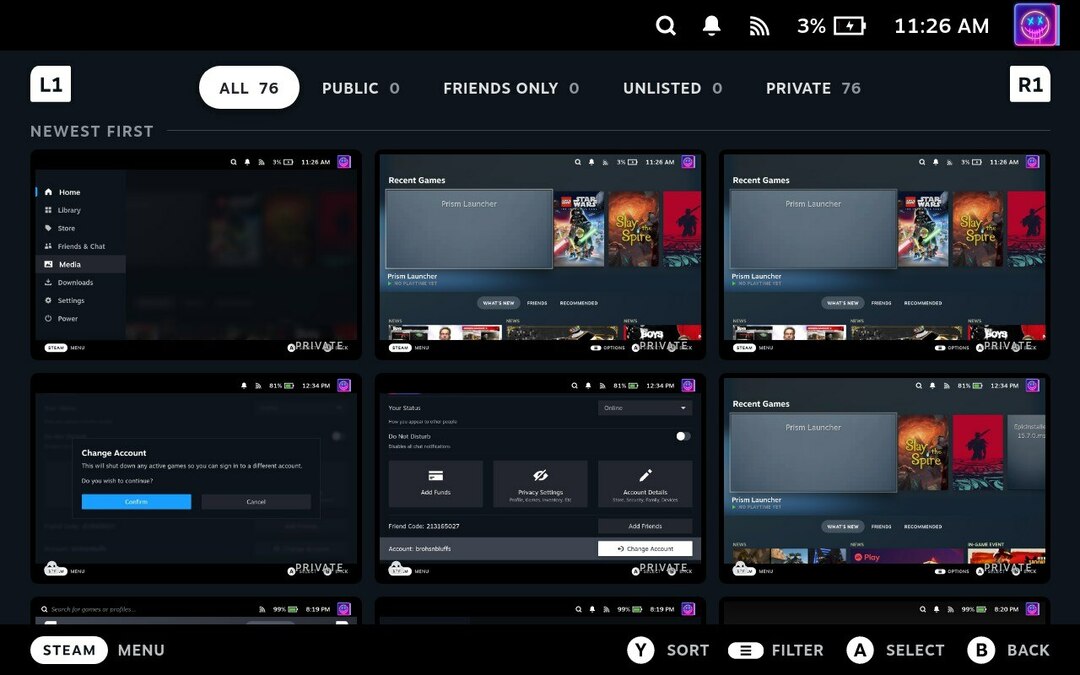
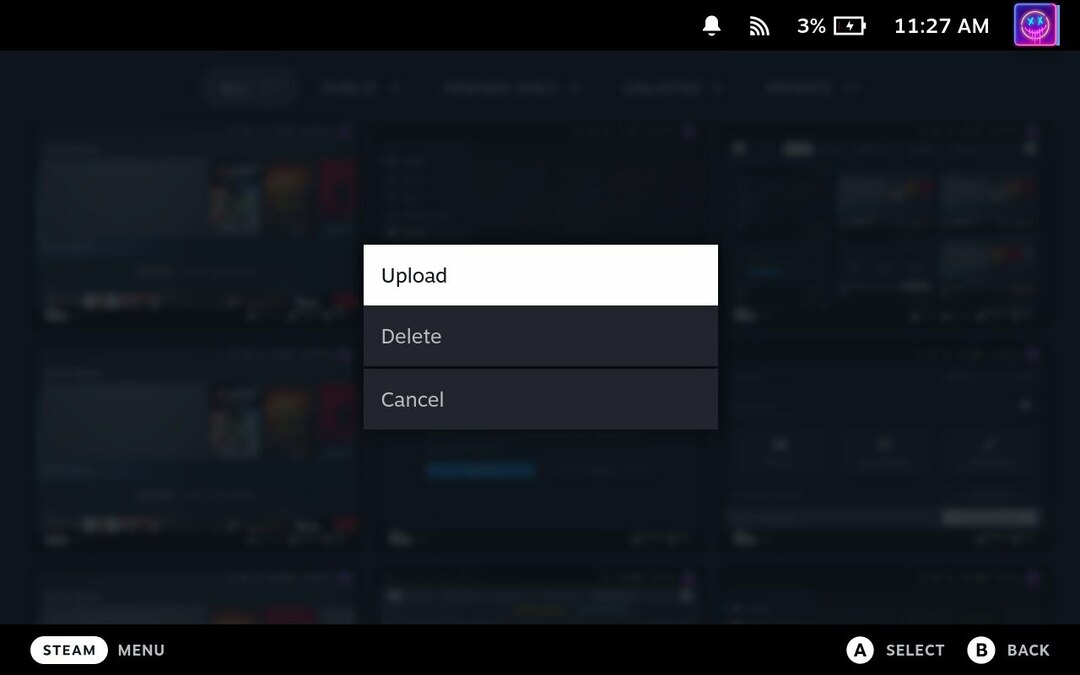
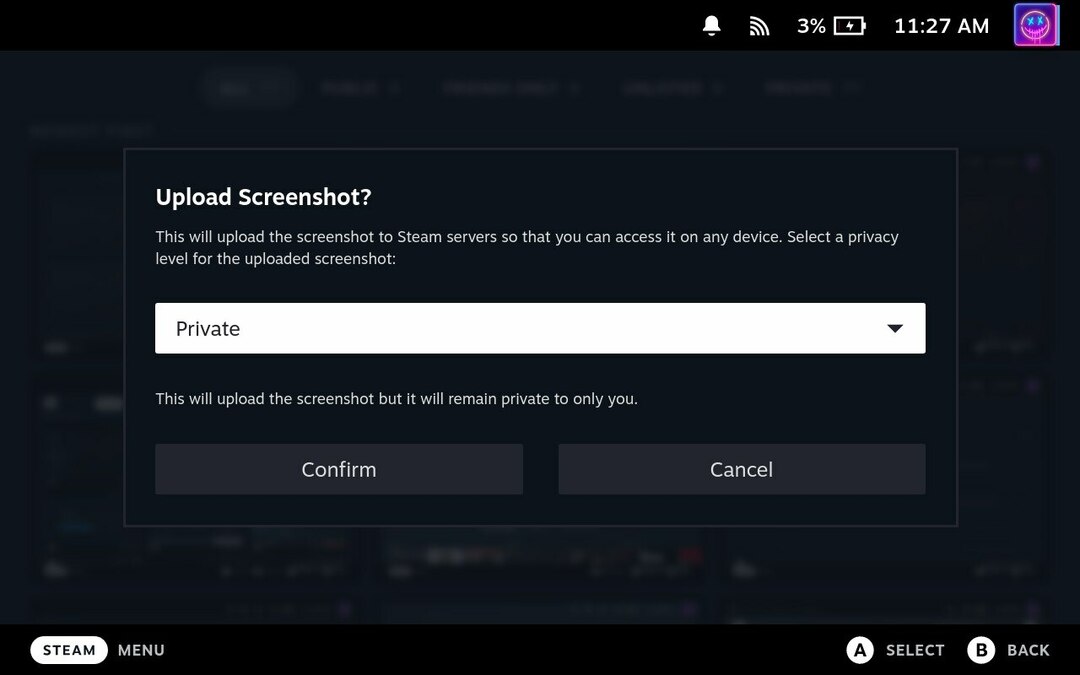
Ja siinä se! Olet onnistuneesti ottanut ja jakanut kuvakaappauksen Steam Deckistäsi.
Johtopäätös
Kuvakaappausten ottaminen Steam Deckillä on yksinkertainen ja suoraviivainen prosessi. Sen avulla voit tallentaa suosikkipelihetkisi ja jakaa ne ystäviesi ja peliyhteisön kanssa. Joten kun seuraavan kerran saavutat huippupisteet tai koet henkeäsalpaavan pelin, älä unohda ottaa kuvakaappausta ja jakaa ilosi maailman kanssa!
Muista, että Steam Deck on enemmän kuin pelkkä pelikonsoli. Se on tehokas kämmentietokone, jonka avulla voit tehdä paljon muutakin kuin vain pelata pelejä. Tutki, kokeile ja ota kaikki irti Steam Deckistäsi.
Pysy kuulolla saadaksesi lisää vinkkejä ja temppuja siitä, miten saat kaiken irti pelilaitteistasi. Hyvää pelaamista!
Huomaa, että Steam Deckin käyttöliittymä ja toiminnot voivat muuttua päivitysten ja ohjelmiston eri versioiden myötä. Katso aina uusimmat viralliset Valve Corporationin resurssit ja laitteesi käyttöopas saadaksesi tarkimmat ja ajantasaisimmat tiedot.